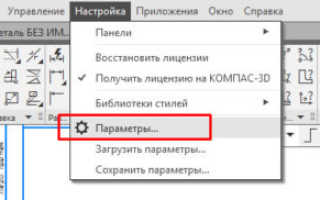Как сделать чертеж черным в компасе
Цвет и толщина линий в КОМПАС
В отличии от Автокад, цвет и толщина линий в КОМПАС не являются параметрами, которые задаются при построении объекта. Цвета и толщина (вес языком Автокад) определены в настройках системы и библиотеках стилей оформления.
Как изменить цвет линий
Настройка цвета линий КОМПАС осуществляется либо в параметрах, если мы говорим про системные стили, либо в библиотеке стилей оформления линий. Рассмотрим первый случай, который встречается чаще всего.
Для изменения цвета любой системной линии необходимо вызвать команду «Параметры». Путь: Главное текстовое меню — Настройка — Параметры
Далее нам понадобится закладка «Система» — раздел «Графический редактор» — Системные линии
В открывшемся окне можно задать цвет любой из системных линий. Для этого кликните по пиктограмме, обозначающей цвет, и выберите другой цвет из палитры.
Как изменить толщину линий
Настройка толщины (веса) линий КОМПАС осуществляется также как и цвет, либо в параметрах, если мы говорим про системные стили, либо в библиотеке стилей оформления линий. Рассмотрим первый случай, который встречается чаще всего.
Для изменения толщины любой системной линии необходимо вызвать команду «Параметры». Путь: Главное текстовое меню — Настройка — Параметры
Далее нам понадобится закладка «Система» — раздел «Графический редактор» — Системные линии
В открывшемся окне можно задать толщину трех линий:
- тонкой (по умолчанию на экране 1, на бумаге 0,18);
- основной (по умолчанию на экране 2, на бумаге 0,60);
- утолщенной (по умолчанию на экране 3, на бумаге 1,00);
Все остальные линии являются производными от указанных стилей. Например, штриховая или осевая линия будет соответствовать по толщине тонкой.
Как в компасе изменить цвет линии
Этот урок посвящен двум вопросам: 1) Как в компасе изменить цвет линии 2) Как изменить толщину линии в компасе. Узнаем, каким образом компас изменит цвет линии, как настроить линии для печати и отображения. Для наглядности возможностей компаса по изменению линий, представлена небольшая картинка, которая показывает, что компас может менять не только стиль, толщину и цвет линий, но и цвет текста.
Как в компасе изменить цвет линии
Программа предлагает стандартный набор линий, в число которых входят основная линия, тонкая, вспомогательная, осевая утолщенная и другие. Линии имеют стандартные цвета и стандартные толщины.
Так можно выбирать стили. Обычно для создания чертежа хватает стандартных стилей линий, но иногда бывают исключения, когда приходится меня стиль, а точнее создавать свой. В таком случаи нажимаем «Другой стиль».
Опять программа предлагает ряд стилей, но нужно выбрать «Менеджер стилей», через него создается свой собственный стиль.
В открывшемся окне необходимо выбрать «Создать», появляется окно создания нового стиля линии. В первую очередь даем название новому виду линий, например «Новая линия».
Теперь можно выбрать цвет, щелкнув по соответствующей кнопке, толщину линий на бумаге и на экране. По умолчанию стоит толщина 0,6 мм, а отображение на экране 2 пикселя. Меняем нужным образом. При том, если меняем только отображение на экране, то при печати толщина линии на бумаге не будет изменяться. Можно наоборот – изменить только толщину при печати.
Итак, новый стиль создан. Теперь необходимо его выбрать для построения. Снова выбираем «Другой стиль», но теперь нам не надо выбирать менеджер стилей, а необходимо выбрать «Внедренные» и в открывшемся списке выбрать созданный стиль.
Подтверждаем. После подтверждения новый стиль будет доступен при обычном выборе стилей.
Можно создавать любое количество линий, задавать нужный цвет, толщину на экране и на печати.
Вот так меняется цвет линий в компасе! Жду вопросы и комментарии!
Создание чертежа в Компас 3D по модели детали.
Трехмерное моделирование можно просто определить как процесс создания трехмерного цифрового визуального представления реального объекта с использованием специализированного компьютерного программного обеспечения. Думайте об этом как о реалистичном рисовании, но с гораздо большей сложностью, потому что вы можете включать в модель данные в реальном времени и взаимодействовать с объектом с помощью компьютера. Как и физическая модель, объект можно вращать, переворачивать, взрывать или манипулировать различными способами на экране.
Из 3D-модели можно быстро создать чертеж. Некоторые производители программного обеспечения продают свои 3D-программы и 2D-программы в виде отдельных пакетов, но есть много таких, которые объединяют их в один, как Компас 3D. Здесь стоит отметить, что Компас позволяет работать с чертежом, не закрывая и редактировать при необходимости 3D модель, пользоваться некоторыми преимуществами по оформлению чертежей: создавать 2D проекции, включая изометрию, выполняя всевозможные разрезы и виды трехмерной детали. Программа открывает файлы других форматов трехмерных моделей, но желательно чтобы трехмерная модель была выполнена в Компас 3D, чтобы не возникло вопросов при построении разрезов.
Если создан документ, типа «Чертеж», в меню «Вставка» – «Вид с модели» – «Стандартные» создаем стандартные виды чертежа.
Команда «Стандартные виды» позволяет выбрать существующую (сохраненную на диске) трехмерную модель и создать в активном документе чертеж этой модели, состоящий из одного или нескольких стандартных ассоциативных видов.
Ассоциативный вид — вид чертежа, ассоциативно связанный с существующей моделью (деталью или сборкой). При изменении формы, размеров и топологии модели изменяется и изображение во всех связанных с ней видах.
Для вызова команды нажмите кнопку Стандартные виды на инструментальной панели Виды или выберите ее название в меню «Вставка» — «Вид с модели».
На экране появится диалог, в котором следует выбрать модель. После того, как модель выбрана, в окне чертежа показывается фантом изображения в виде габаритных прямоугольников видов.
Кнопка «Схема» видов на вкладке «Параметры» Панели свойств позволяет изменить набор стандартных видов выбранной модели.
В поле Файл-источник отображается полное имя файла выбранной модели. С помощью кнопки Выбрать другую модель вы можете указать другой файл модели, виды которой требуется разместить в чертеже.
При создании стандартных видов вы может воспользоваться автоматическим подбором масштаба. Для этого нажмите кнопку «Подобрать». Из стандартного ряда будет выбран масштаб, при котором все виды, указанные для построения, полностью умещаются на чертеже выбранного формата. При подборе коэффициента масштабирования учитываются области чертежа, занятые основной надписью и другими элементами оформления.
После выбора нужных стандартных видов и их настройки укажите положение точки привязки изображения — начала координат главного вида.
В активный документ будут вставлены виды модели, в основную надпись чертежа передадутся следующие сведения из трехмерной модели:
- обозначение чертежа детали,
- наименование чертежа детали,
- масса детали считается автоматизированно или принудительно,
- материал изделия.
Для того чтобы масштаб был привязан к виду модели два нужно добавить во вкладке «Масштаб» активную ссылку на вид требуемый модели.
Возможность создания трёхмерных элементов оформления позволяет внести в 3D модель не только геометрическую, но и технологическую и другую информацию, которая впоследствии может быть использована при построении чертежей по 2D проекциям, а также в других приложениях, например, в модулях технологического проектирования или создания управляющих программ для ЧПУ.
Например, если какой-то размер между гранями или размер на цилиндрической грани (радиус или диаметр) имеет допуск или дополнительные текстовые строки, то при построении размера на чертеже при выборе соответствующих линий на проекции эта информация будет автоматически передаваться размеру на 2D проекции. То же самое происходит при простановке обозначения шероховатости на грань – в случае создания обозначения шероховатости на соответствующих линиях изображения 2D проекции, параметры шероховатости будут взяты с 3D модели
Закончите оформление чертежа по уже готовой 3D модели, оформлением технических требований: Меню — Вставка — Технические требования — Ввод.
Все, чертеж трехмерной детали в программе Компас 3D готов!
Одна машина может сделать работу пяти обычных людей; ни одна машина не сделает работу одного незаурядного человека.
Инженерная поддержка ваших идей, инициативность и предоставление социально ответственных и культурно значимых ответов на самые сложные запросы.
Моя миссия – принять потребности и видение клиента и воплотить его в реальность, которая является конструктивной, реализуемой, соответствует его бюджету.
Испытайте мои навыки и опыт обслуживания клиентов – свяжитесь удобным способом, чтобы обсудить ваш следующий проект сегодня.
Источники:
https://kompas-uroki.ru/kompas-2d/tsvet-i-tolshhina-linij-v-kompas
https://lsapr.ru/kak-v-kompase-izmenit-tsvet-linii/
https://zen.yandex.ru/media/id/5b18fd4f9f4347cb00b944bb/5d7b95038f011100aec25173